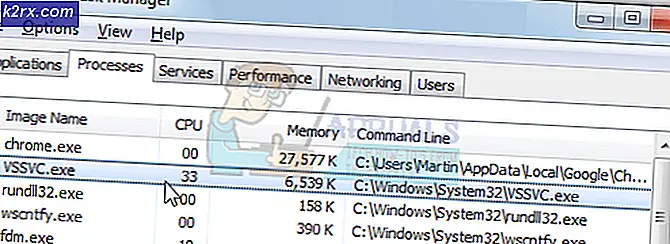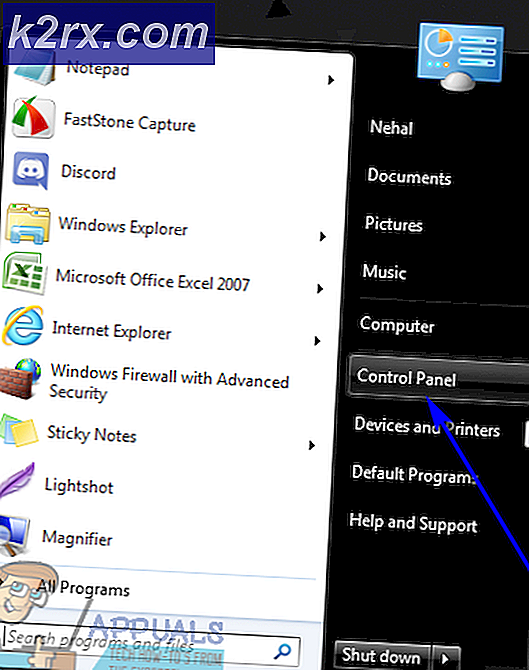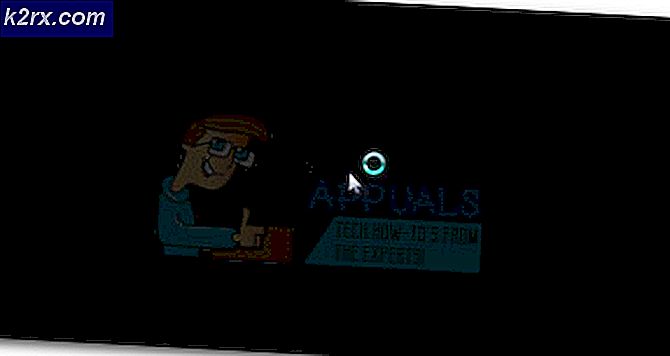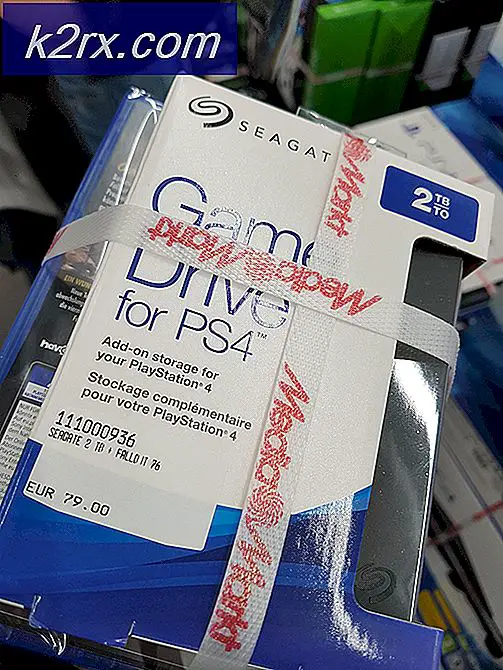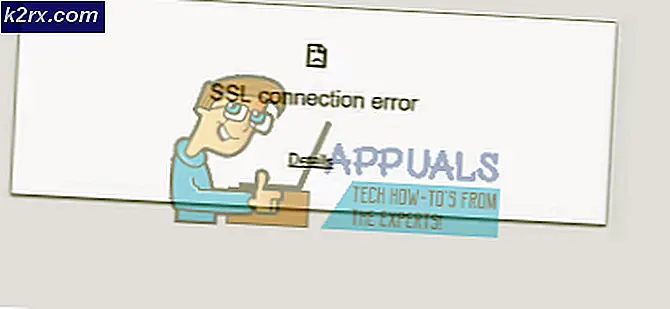Lenovo-fout repareren 'Detectiefout op HDD0 (hoofd-HDD)'
Sommige pc-gebruikers melden dat hun computer plotseling is gecrasht en dat ze hem niet meer kunnen opstarten. Tijdens elke opstartvolgorde zien ze uiteindelijk het Detectiefout op HDD0 (hoofd-HDD) foutmelding. Na het indrukken van de Esc-toets zoals aangegeven, start de opstartprocedure gewoon opnieuw voordat hij vastloopt op hetzelfde foutscherm. Het probleem is ook exclusief voor SSD's op Lenovo-machines
Het blijkt dat het meest populaire scenario dat deze fout kan veroorzaken, tijdelijke informatie is die is opgeslagen door uw laptopbatterij of CMOS-batterij. Dit gebeurt meestal na een onverwachte computercrash en kan worden opgelost door de batterij tijdelijk te verwijderen om de slechte gegevens te wissen.
Het probleem kan echter ook optreden als gevolg van een slechte verbinding tussen de harde schijf en de connectorsleuf op uw moederbord. In dit geval zou u het probleem moeten kunnen oplossen door de achterklep te openen, de HDD / SSD-sleuven te reinigen en ervoor te zorgen dat de verbinding correct tot stand is gebracht met het moederbord.
Als u de Legacy-opstartmodus kwijtraakt, probeer dan toegang te krijgen tot uw BIOS-instellingen en de standaard opstartmodus over te schakelen van Legacy First naar UEFI First Mode. Veel getroffen gebruikers hebben bevestigd dat ze met deze bewerking het Detectiefout op HDD0 (hoofd-HDD)fout.
Onder bepaalde omstandigheden kan deze foutmelding het gevolg zijn van een incompatibiliteit tussen de chipsetdriver en de Intel RST-driver. Gelukkig heeft Lenovo al een oplossing voor dit probleem uitgebracht - u kunt dit afdwingen door het hulpprogramma Auto_updater te gebruiken om de HDD / SSD-firmware bij te werken naar de nieuwste versie.
Als het probleem zich voordoet terwijl uw computer in de slaap- of sluimerstand stond, is de kans groot dat u deze fout te zien krijgt omdat uw opslagapparaat niet automatisch uit de sluimerstand / slaapstand kan worden gehaald. Om dit op te lossen, moet u overschakelen naar de SATA-compatibiliteitsmodus en normaal opstarten voordat u de configuratie terugzet naar AHCI.
Er is ook een tijdelijke oplossing waardoor veel getroffen gebruikers normaal konden opstarten: het omvat het uitvoeren van een aantal tests (Detectiefout op HDD0 (hoofd-HDD)fouttest en Detectiefout op HDD0 (hoofd-HDD)fouttest) voordat u normaal opstart. Maar dit is slechts een tijdelijke oplossing.
De batterij of CMOS-batterij verwijderen
Een ander potentieel scenario dat uiteindelijk de Detectiefout op HDD0 (hoofd-HDD)fout is een storing die wordt gehandhaafd door de CMOS (complementaire metaaloxide halfgeleider) of door uw laptopbatterij.
Als u eerder hardwarewijzigingen aan uw computer heeft aangebracht of als uw computer onverwachts is uitgeschakeld, is het mogelijk dat u te maken heeft met een onjuiste BIOS / UEFI-voorkeur - dit probleem wordt meestal vergemakkelijkt door tegenstrijdige overklokinformatie.
Als dit scenario van toepassing is op uw huidige situatie, zou u het probleem moeten kunnen oplossen door tijdelijk de batterij te verwijderen die deze fout behoudt. Als u het probleem op een laptop tegenkomt, is dat de batterij van uw laptop. Als u de fout op een pc (desktop) ziet, moet u de achterbehuizingen openen en de CMOS-batterij handmatig verwijderen.
Optie 1: de laptopbatterij verwijderen
- Als uw laptop is aangesloten op een stopcontact, koppelt u deze los en koppelt u de voedingskabel los.
- Draai je laptop om zodat de onderkant naar boven wijst.
- Zoek vervolgens naar de batterijvergrendeling aan de onderkant van de laptop. Zodra u de batterijvergrendeling heeft gevonden, schakelt u deze in zodat deze is ingesteld om te ontgrendelen, zodat u de batterij kunt verwijderen. Mogelijk moet u deze voorzichtig naar buiten trekken zodra de vergrendelingen zijn ontgrendeld.
Opmerking: Hoewel de procedure bij verschillende fabrikanten verschilt, houdt dit meestal in dat de vergrendelingsschakelaar naar de andere kant wordt geschoven en in die positie wordt gehouden totdat de batterij wordt vrijgegeven.
- Wacht een volle minuut nadat u de batterij hebt verwijderd, plaats deze weer terug en start uw laptop opnieuw op om te zien of het probleem is opgelost.
Optie 2: de CMOS-batterij verwijderen
- Schakel uw computer uit en trek de stekker uit het stopcontact. Schakel als extra maatregel de stroom uit van uw PSU-schakelaar aan de achterkant.
- Nadat de stroom volledig is onderbroken, rust u (indien mogelijk) uit met een statische polsband en verwijdert u de schuifklep.
Opmerking: Uzelf uitrusten met een statische polsband heeft de voorkeur om uzelf aan het frame te aarden en onaangename situaties te voorkomen waarin ontladingen van statische elektriciteit uiteindelijk schade aan uw pc-componenten veroorzaken. - Zodra u uw hele moederbord ziet, identificeert u de CMOS-batterij. Meestal bevindt deze zich in de buurt van uw SATA / ATI-slots. Als je het ziet, gebruik je je vingernagel of een niet-geleidend scherp voorwerp om het uit de gleuf te verwijderen.
- Wacht na het verwijderen een volle minuut voordat u deze weer in de sleuf plaatst.
- Plaats vervolgens de kap terug, sluit de stroomkabel weer aan op het stopcontact en zet de voedingsschakelaar van de PSU weer AAN voordat u uw computer opnieuw opstart.
Kijk of u met deze handeling voorbij het eerste opstartscherm kunt komen. Als je nog steeds het Detectiefout op HDD0 (hoofd-HDD) fout, ga naar de volgende mogelijke oplossing hieronder.
Zorg ervoor dat de HDD-verbinding solide is
Het blijkt dat de Detectiefout op HDD0 (hoofd-HDD) wordt meestal geassocieerd met een slechte verbinding tussen de harde schijf en de connector op uw moederbord.
Als dit scenario van toepassing is en u niet te maken heeft met een defecte harde schijf of moederbord, zou u het probleem moeten kunnen oplossen door de klep van uw pc / laptop te openen en ervoor te zorgen dat uw harde schijf correct is aangesloten op uw moederbord.
Als u dit nog nooit eerder heeft gedaan, volgt hier een korte stapsgewijze handleiding die u door het hele proces leidt:
- Schakel uw pc uit en haal de stekker uit het stopcontact.
Optioneel: Voorzie uzelf van een antistatische polsband en aard uzelf aan het frame om te voorkomen dat statische elektriciteit de binnenkant van uw computer kan beschadigen. - Open de zij- of achterkant van uw pc en zoek de problematische HDD. Als je twee HDD's hebt, zorg er dan voor dat je je concentreert op degene die je besturingssysteem opslaat.
- Verwijder vervolgens de data- en stroomconnectoren van zowel de HDD- als de moederbordpoorten.
- Nadat de harde schijf met succes is losgekoppeld, reinigt u de verbindingspoorten aan beide zijden en vervangt u de betrokken kabels als u reserveonderdelen hebt.
- Nadat je de harde schijf opnieuw hebt aangesloten met de juiste kabels en je ervoor zorgt dat de verbinding solide is, plaats je de behuizing terug, sluit je je pc aan op het stopcontact en kijk je of het probleem nu is opgelost.
Voor het geval je nog steeds hetzelfde ziet Detectiefout op HDD0 (hoofd-HDD) fout, ga naar de volgende mogelijke oplossing hieronder.
UEFI-opstartmodus inschakelen
Veel Lenovo-gebruikers hebben bevestigd dat ze het probleem eindelijk hebben kunnen oplossen nadat ze toegang hadden tot hun BIOS-instellingen en de standaard opstartmodus hadden gewijzigd van Legacy First naar UEFI first-modus - Deze optie zal bij verschillende modellen anders worden genoemd, maar De kans is groot dat u het vindt onder Opstartopties in het hoofd-BIOS-menu.
Als u dit probleem tegenkomt op een pc met een nieuwer moederbord dat zowel UEFI als BIOS gebruikt, zou u het probleem moeten kunnen oplossen door te forceren UEFI eerste modus. Hier is een korte handleiding om dit te doen:
- Schakel uw computer in en druk op de Insteltoets herhaaldelijk zodra u het eerste opstartscherm ziet. Bij de meeste computerconfiguraties is de Instelsleutel is een van de volgende toetsen: F2, F4, F6, F8, Del-toets, Esc-toets.
- Nadat het je is gelukt om met succes in je BIOS-instellingen te landen, kijk je door de geavanceerde instellingen en zoek je een optie met de naam Opstart- / legacy-opstartprioriteit. (of Legacy Boot Option Priority) Het bevindt zich meestal in het Laars groepering instellen.
- Zodra u het ziet, wijzigt u de Prioriteit oudere opstartoptie naar Legacy.
- Nadat de wijziging is toegepast, slaat u de huidige opstartconfiguratie op en start u uw computer opnieuw op om te zien of deze normaal opstart.
Als u nog steeds dezelfde foutmelding krijgt, gaat u naar de volgende mogelijke oplossing hieronder.
De HDD-firmware van Lenovo bijwerken (indien van toepassing)
In het geval dat u de Detectiefout op HDD0 (hoofd-HDD) fout op een Lenovo-laptop (vooral op een ThinkPad), is de kans zeer groot dat u dit probleem ondervindt vanwege een incompatibiliteit van een stuurprogramma tussen het chipset-stuurprogramma en het Intel RST-stuurprogramma.
Gelukkig is Lenovo op de hoogte van dit probleem en heeft het al een hotfix voor dit probleem uitgebracht. Dit hulpprogramma scant automatisch naar updates op de chipset en het Intel RST-stuurprogramma en lost de meeste incompatibiliteiten op die kunnen leiden tot het verschijnen van de Detectiefout op HDD0 (hoofd-HDD) fout.
BELANGRIJK: Om deze oplossing toe te passen, moet u de harde schijf van het besturingssysteem verwijderen en deze als secundaire opslag op een gezonde pc aansluiten (start er niet vanaf).
Ga naar deze link om het op uw computer toe te passen (hier) en download de automatische updater van Lenovo. Nadat het downloaden is voltooid, gebruikt u een hulpprogramma zoals WinZip of 7zip om de inhoud van het Lenovo_Firmware-hulpprogramma uit te pakken.
Dubbelklik op nadat u de Lenovo_Firmware Utility hebt gedownload fwwbinsd.exe en klik Ja bij de UAC (gebruikersaccountbeheer) om beheerderstoegang te verlenen.
Zodra het hulpprogramma is geopend, selecteert u het problematische station en klikt u op Begin update om de firmware-update te installeren.
Nadat de firmware is geïnstalleerd, sluit u de harde schijf weer aan op de computer waarop u eerder het Detectiefout op HDD0 (hoofd-HDD) fout op en kijk of het probleem nu is opgelost.
Als u nog steeds dezelfde opstartfout ziet, gaat u naar de volgende mogelijke oplossing hieronder.
De schijf handmatig uit de sluimerstand halen
Volgens verschillende betrokken gebruikers is de Detectiefout op HDD0 (hoofd-HDD) fout kan ook optreden wanneer een SSD of HDD vastzit Winterslaap modus. Dit gebeurt meestal als er een stroombron of een andere factor is die heeft bijgedragen aan het totale stroomverlies. Wanneer dit gebeurt, bestaat de kans dat uw opslagapparaat niet automatisch kan worden hersteld.
Als dit scenario van toepassing is, zou u het probleem moeten kunnen oplossen door toegang te krijgen tot uw BIOS-instellingen en de SATA-integratie te wijzigen in compatibiliteitsmodus - dit zal dienen om de schijf weer wakker te maken.
Nadat u dit hebt gedaan en uw HDD / SSD de slaapstand verlaat, moet u teruggaan naar uw BIOS-instellingen en het gebruik van SATA terugzetten naar AHCI.
Hier is een stapsgewijze handleiding waarmee u dit kunt doen:
- Zet uw computer aan en druk op de Setup (BIOS-sleutel) zodra je het beginscherm ziet.
Opmerking: Je zou de Opstelling -toets weergegeven op het scherm, maar voor het geval dat niet lukt, zoek dan online naar de specifieke Setup-sleutel volgens de fabrikant van uw moederbord.
- Als u zich eenmaal in uw BIOS-instellingen bevindt, gaat u naar Apparaten en verander de SATA-controllermodusoptie voor compatibel. Dit dient om uw opslagapparaat uit de slaapstand te halen.
Opmerking: Bij bepaalde configuraties vindt u deze instellingsoptie mogelijk onder de Geavanceerd tabblad.
- Sla daarna uw huidige BIOS-configuratie op en start normaal op om ervoor te zorgen dat uw HDD of SSD uit de slaapstand ontwaakt.
- Als de procedure is voltooid en u het Detectiefout op HDD0 (hoofd-HDD) fout, volg stap 1 nogmaals om terug te gaan naar uw BIOS-instellingen en verander het standaard IDE-configuratiemenu terug naar AHCI - meestal vanuit de IDE-controller of SATA-configuratie menu.
- Sla de wijzigingen op en kijk of het probleem nu is opgelost.
Als hetzelfde probleem zich nog steeds voordoet, gaat u naar de volgende mogelijke oplossing hieronder.
Testen uitvoeren op Lenovo (tijdelijke oplossing)
als geen van de bovenstaande methoden u in staat heeft gesteld het probleem op te lossen, en u wordt hiermee geconfronteerd met een Lenovo-laptop, is de kans groot dat u dit probleem ondervindt vanwege een BIOS-fout. Je zou het moeten kunnen repareren door het bijwerken van de BIOS-versie op uw Lenovo-laptop.
Maar voor het geval u dit niet wilt doen (om verschillende redenen), een tijdelijke oplossing waarmee u kunt opstarten zonder de Detectiefout op HDD0 (hoofd-HDD) fout. Maar onthoud dat dit geen permanente oplossing is.
De overgrote meerderheid van de gebruikers die met dit probleem worden geconfronteerd, heeft gemeld dat de onderstaande oplossing het probleem slechts tijdelijk heeft opgelost. Het is zeer waarschijnlijk dat zelfs als u met de onderstaande stappen normaal kunt opstarten, u de foutmelding opnieuw zult zien bij de volgende keer opstarten van het systeem.
Als u vastbesloten bent deze fix te implementeren, volgt u de onderstaande instructies:
- Start uw computer normaal en zodra u het beginscherm ziet, drukt u op F10-toets herhaaldelijk.
- De Detectiefout op HDD0-fout (hoofd-HDD) zal nog steeds verschijnen, maar dat is wat er moet gebeuren.
- Druk in het foutscherm op Esc en wacht tot je het Lenovo-diagnose scherm.
- Voer in het Lenovo Diagnostics-scherm zowel het Snelle geheugentest en de Snelle test van opslagapparaten snel achter elkaar.
- Nadat beide tests zijn voltooid (en ze zijn geslaagd), verlaat u het Lenovo Diagnostics-scherm en kijkt u of uw computer normaal kan opstarten.
Als de fout terugkeert, is het zeer waarschijnlijk dat u te maken heeft met een defecte HDD of SSD en moet u uw pc naar een technicus brengen om erachter te komen wat er aan de hand is.